راهنمای کامل نحوه ریپ کردن صدا از دیویدی با ۴ دستیار
آیا هنوز دیویدی میخرید یا از فیلم و موسیقی روی دستگاه پخش دیویدی خانگی خود لذت میبرید؟ فرمت دیویدی به تدریج برای جوانان امروزی ناآشنا و دور میشود. مردم ترجیح میدهند ویدیوهای آنلاین را در پلتفرمهای رسانهای استریم تماشا کنند یا قسمتهایی از سریالها را در حافظه دستگاه دانلود کنند تا به آرامی لذت ببرند. افراد کمتری به فروشگاههای صوتی و تصویری میروند. اما این بدان معنا نیست که دیویدیها دیگر ضروری یا پرکاربرد نیستند. بسیاری از استودیوهای فیلم و موسیقی هنوز هم ترجیح میدهند محتوای با کیفیت خود را روی دیویدی منتشر کنند. برخی از دوستداران فیلم و موسیقی نیز هنوز دیویدیهایی حاوی فایلهای ویدیویی و صوتی با کیفیت بالا جمعآوری میکنند. همانطور که همه ما میدانیم، فقط میتوانیم محتوای روی دیسک را با استفاده از یک پخشکننده اختصاصی یا درایو نوری باز کنیم. اگر میخواهیم از موسیقی روی دیسک در هر زمان و هر مکان لذت ببریم، باید از یک ابزار حرفهای برای ... استفاده کنیم. صدا را از دیویدی کپی کنیدبنابراین چگونه این کار را انجام دهیم و کدام ابزار را باید انتخاب کنیم؟ در این مقاله، دقیقترین راهنما را در اختیار شما قرار خواهیم داد.
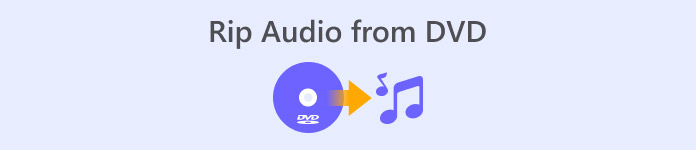
بخش ۱. حذف صدا از دیویدی
اگر میخواهید صدا را از یک دیویدی کپی کنید، اولین گزینه استفاده از یک ویرایشگر ویدیوی حرفهای برای خروجی گرفتن از فایلها از دیویدی و تبدیل آنها به فرمت صوتی دیجیتال است. توصیه میکنیم از یک مبدل ویدیوی حرفهای مانند ... استفاده کنید. FVC Video Converter Ultimateاین نرمافزار از بیش از ۱۰۰۰ فرمت پشتیبانی میکند و میتواند فایلهای تبدیلشده را با سرعت ۳۰ برابر سریعتر صادر کند. قابلیتهای FVC Video Converter Ultimate فراتر از ریپ کردن سادهی DVDها است؛ همچنین دارای مجموعهای کامل از ویژگیهای ویرایش و بهبود کیفیت صدا است. میتوانید از دکمههای ویرایش موجود در صفحه برای تنظیم میزان صدا، حذف نویز از صدا، برش طول صدا و حتی فشردهسازی حجم فایل صوتی قبل از دانلود آن استفاده کنید. با استفاده از این ابزار، میتوانید کل فرآیند تولید و بهبود کیفیت صدا را تکمیل کنید. دکمهها و عملکردهای FVC Video Converter Ultimate در یک نگاه واضح هستند و استفاده از آن برای ریپ کردن صدا بسیار راحت است. ما همچنین در این بخش مراحل عملیاتی کامل را ارائه خواهیم داد.
دانلود رایگانبرای ویندوز 7 یا بالاتردانلود امن
دانلود رایگانبرای MacOS 10.7 یا بالاتردانلود امن
برای جدا کردن/گرفتن صدا از دیویدی با استفاده از FVC Video Converter Ultimate، مراحل زیر را دنبال کنید.
مرحله 1 ۱TP1T Video Converter Ultimate را از وبسایت رسمی آن دانلود و روی رایانه نصب کنید.
گام 2. این نرمافزار را روی دسکتاپ اجرا کنید. دیویدی خود را داخل دیسک نوری قرار دهید. اگر کامپیوتر شما درایو دیسک خارجی ندارد، از آن استفاده کنید.
مرحله 3 در نرمافزار، روی بارگذاری کلیک کنید دیسک > بارگذاری دیسک دیویدیسپس محتوای دیویدی شما در رابط اصلی نمایش داده میشود.
مرحله 4 فایلی را که میخواهید کپی کنید انتخاب کنید. کلیک کنید فرمت خروجیو تب Audio را انتخاب کنید. یک فرمت دیجیتال برای صدای ریپ شده خود انتخاب کنید.

اگر نیاز به ویرایش صدا دارید، کلیک کنید قطع كردن یا ویرایش کنید.
مرحله 5 در آخر ، کلیک کنید تبدیل همه برای خروجی گرفتن از صدایتان.

بخش ۲. استخراج موسیقی متن از دیویدی
اگر به دنبال نرمافزار رایگانی برای ریپ کردن آهنگها از دیویدی هستید، VLC Media Player دقیقاً همان چیزی است که نیاز دارید. وظیفه اصلی آن پخش ویدیو، موسیقی و غیره است، اما با فرمت دیویدی نیز سازگار است و میتواند برای پخش محتوای دیویدیها نیز استفاده شود. علاوه بر این، این ابزار چند پلتفرمی به کاربران امکان میدهد فایلهای ویدیویی یا صوتی را از دیویدیها استخراج کنند. همچنین میتوانیم برخی از ابزارهای ساده ویرایش صدا را در رابط کاربری آن پیدا کنیم. VLC Media Player سازگاری گستردهای دارد، بنابراین کاربران ویندوز و مک میتوانند آن را به عنوان یک ریپر انتخاب کنند.
برای استخراج موسیقی/موسیقی از دیویدی با استفاده از VLC Media Player، باید مراحل زیر را انجام دهید.
مرحله 1 آخرین نسخه VLC Media Player را دانلود و روی رایانه خود نصب کنید.
گام 2. دیویدی خود را در درایو دستگاه قرار دهید.
مرحله 3 VLC Media Player را اجرا کنید و روی ... کلیک کنید. رسانه > تبدیل/ذخیره در بالای رابط.
مرحله 4 شما باز خواهید کرد رسانه باز پنجره. برو به دیسک زبانه
مرحله 5 بررسی کنید منوی دیسک وجود ندارد گزینه، و دیویدی خود را در زیر انتخاب کنید دستگاه دیسک بخش.
مرحله 6 کلیک تبدیل / ذخیره در پایین
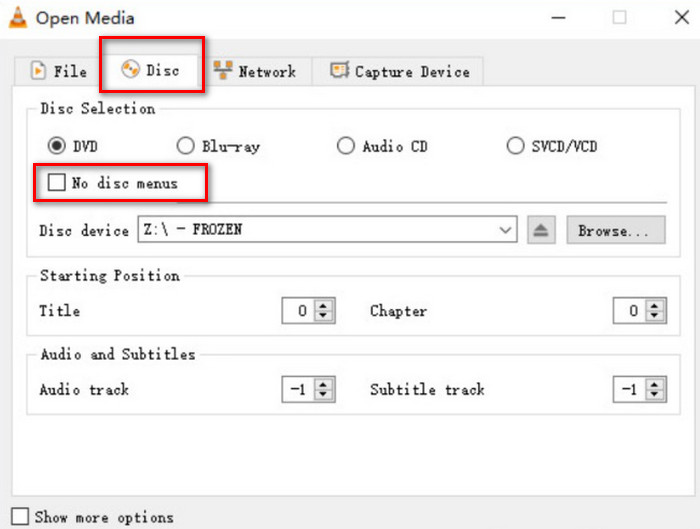
مرحله 7 برو به تبدیل پنجره و انتخاب مشخصاتیک فرمت صوتی برای فایل ریپ شده خود انتخاب کنید و سپس روی شروع کنید.
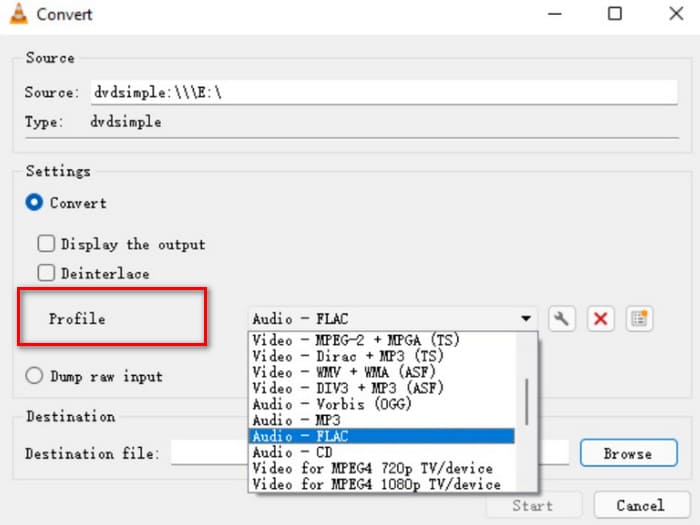
بخش ۳. ریپ کردن آهنگها از دیویدی
اگر کامپیوتر ویندوزی دارید، ما یک ریپر دیویدی با کیفیت بالا به نام XMedia Recode را توصیه میکنیم. این برنامه برای کامپیوترهای ویندوزی طراحی شده است و سرویس آن کاملاً رایگان است. این پلتفرم علاوه بر کمک به شما در استخراج صدای بدون افت کیفیت از دیویدیها، به شما امکان تنظیم پارامترهای مختلف از جمله کانالها، بیت ریت، سمپل ریت و غیره را نیز میدهد. به این ترتیب، میتوانید بهترین کیفیت موسیقی را دریافت کرده و در دستگاههای مختلف به آن گوش دهید.
برای ریپ کردن صدا از دیویدی با استفاده از XMedia Recode، مراحل زیر را دنبال کنید.
مرحله 1 نسخه XMedia Recode مورد نظر خود را روی رایانه دانلود کنید.
گام 2. دیویدی خود را وارد کنید و کلیک کنید دیسک باز برای بارگیری آن
مرحله 3 به قسمت قالب بندی تب، فعال کردن سمعی فقط، و یک فرمت صوتی دیجیتال را انتخاب کنید.
مرحله 4 یک پوشه برای ذخیره فایل صوتی خود انتخاب کنید مقصد. در نهایت کلیک کنید اضافه کردن به صف > رمزگذاری.
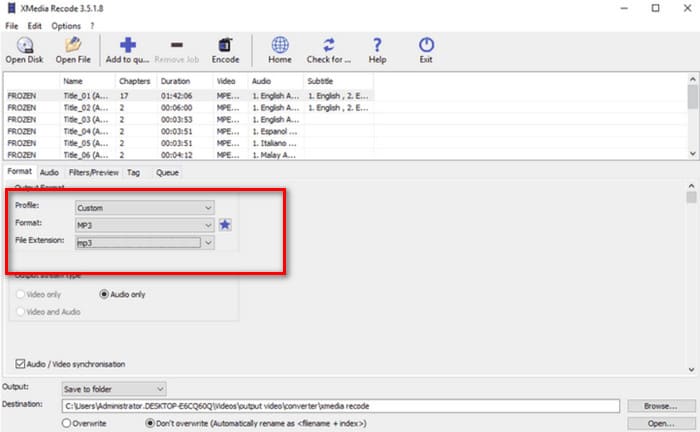
بخش ۴. نحوهی ریپ کردن صدا از دیویدی
جدا از VLC Media Player، در بین ابزارهای رایگان، گزینه عالی دیگری نیز وجود دارد: HandBrake. این یک نرمافزار متنباز برای پخش صدا و تصویر است. ویرایشگر ویدئو بزرگترین مزیت آن سازگاری گسترده و خدمات کاملاً رایگان آن است. میتوانید از HandBrake برای استخراج فایلها از دیویدیها و تبدیل آنها به فرمتهای رایج مختلف مانند MKV و MP4 استفاده کنید. میتوانید کل فرآیند را مطابق با عادات کاری خود سفارشی کنید و آن را بسیار کاربرپسند کنید. سبک صفحه HandBrake سنتیتر است، اما بسیار روان کار میکند.
اگر میخواهید با HandBrake از DVD صدا بگیرید، راهنمای زیر را دنبال کنید.
مرحله 1 HandBrake را از وبسایت رسمی آن روی رایانه خود دانلود کنید.
گام 2. دیویدی خود را در درایو متصل قرار دهید. HandBrake به طور خودکار آن را شناسایی میکند. تمام فایلها روی صفحه نمایش داده میشوند. میتوانید کانالها، کدک صوتی و غیره را تنظیم کنید.
مرحله 3 هدایت به خلاصه > قالب برای انتخاب قالب خروجی. کلیک کنید مرور کردن برای انتخاب مسیر ذخیره برای صدای ریپ شده خود.
مرحله 4 در آخر ، کلیک کنید رمزگذاری را شروع کنید تا روند کار آغاز شود.

بخش 5. سوالات متداول در مورد ریپ کردن صدا از دیویدی
آیا میتوانم فقط صدای یک دیویدی را کپی کنم؟
البته که میتوانید. میتوانید ابتدا فایل را ریپ کنید و هنگام خروجی گرفتن، فرمت صوتی را انتخاب کنید. بسیاری از ریپرها به کاربران این امکان را میدهند که فقط فایل صوتی مورد نظر برای خروجی گرفتن را انتخاب کنند.
بهترین نرم افزار برای کپی کردن فایل های صوتی از روی دی وی دی چیه؟
FVC Video Converter Ultimate از هر نظر بهترین انتخاب است. این نرمافزار نه تنها بسیار متنوع است، بلکه استفاده از آن نیز بسیار آسان است.
آیا کپی کردن دیویدیهای صوتی قانونی است؟
میتوانید دیویدی را جدا کنید و از آن لذت ببرید. پخش کننده دی وی دی و این عملیات بدون مشکل است. با این حال، شما نمیتوانید از محتوا برای اهداف تجاری استفاده کنید.
نتیجه
در این مقاله، چهار ابزار با ویژگیهای مختلف را برای کمک به شما معرفی میکنیم. ریپ کردن صدا از دیویدی با موفقیت انجام شد. همه آنها نسبتاً ساده برای استفاده و برای همه گروههای کاربری مناسب هستند. ما همچنین یک راهنمای گام به گام کامل ارائه دادهایم تا بتوانید آن را دنبال کنید. اگر جامعترین سرویس را میخواهید، توصیه میکنیم از FVC Video Converter Ultimate استفاده کنید.



 Video Converter Ultimate
Video Converter Ultimate ضبط صفحه
ضبط صفحه


